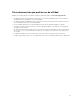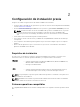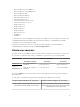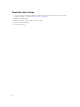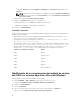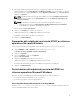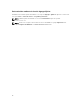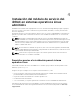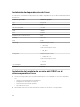Developers Guide
en el grupo Sistema de la carpeta Registros de Windows en el Visor de sucesos. Haga clic en
Siguiente.
NOTA: También puede crear un grupo personalizado en la carpeta Registros de aplicación
y servicios al seleccionar la opción Personalizada en la ventana Replicación del registro de
Lifecycle Controller.
Aparecerá el mensaje Listo para instalar el programa.
5. Haga clic en Siguiente para continuar con la instalación.
También puede hacer clic en Atrás para cambiar las preferencias.
El iDRAC Service Module se ha instalado correctamente.
6. Haga clic en Finish (Finalizar).
Instalación silenciosa
Puede instalar el módulo de servicio del iDRAC mediante la instalación silenciosa en segundo plano sin
ninguna consola interactiva.
• Para instalar el módulo de servicio del iDRAC mediante la instalación silenciosa, escriba msiexe/i
iDRACSvcMod.msi/qn
en la solicitud de comandos.
• Para generar los registros de instalación, escriba msiexe/i iDRACSvcMod.msi/L* V <nombre
del registro con la ruta de acceso>
• Para replicar los registros LC en un grupo existente o una carpeta personalizada, escriba msiexec/i
iDRACSvcMod.msi CP_LCLOG_VIEW ="<existing group name or custom folder name>".
• Para ver la interfaz de usuario en los idiomas admitidos, escriba msiexe/i iDRACSvcMod.msi
TRANSFORMS = <locale number>.mst, donde el número de configuración regional es:
Número de configuración regional Idioma
1031 Alemán
1033 Inglés (EE. UU.)
1034 Español
1036 Francés
1041 Japonés
2052 Chino simplificado
Modificación de los componentes del módulo de servicio
del iDRAC en sistemas operativos Microsoft Windows
Para modificar los componentes del iDRAC Service Module:
1. Vaya a SYSMGMT → iSM → Windows y luego ejecute iDRACSvcMod.msi.
Se muestra el Módulo de servicio del iDRAC ˗ Asistente de InstallShield
2. Haga clic en Next (Siguiente).
3. Seleccione Modificar.
4. Active o desactive las funciones según sea necesario y luego haga clic en Siguiente.
Aparece la ventana Replicación del registro de Lifecycle Controller.
16